Как изменить логин в скайпе: пошаговая инструкция
Содержание:
- Как одновременно использовать две учетные записи?
- Убрать список
- Как решить проблему с логином?
- Меняем логин с телефона
- Изменение данных на компьютере
- Как изменить логин в Скайпе?
- Как изменить логин в скайпе
- Как изменить учетную запись в Скайпе
- Как поменять логин своего аккаунта на Мобильном
- Как поменять пароль
- 5+ полезных опций скайпа
- Как узнать свой логин
- Как поменять логин в скайпе на телефоне или компьютере?
- Изменение имени Skype с помощью приложения и веб-сайта
- Как поменять логин в Скайпе
- Как изменить отображаемое имя
Как одновременно использовать две учетные записи?
Если вы хотите не просто изменить учетную запись, а одновременно использовать на своем компьютере два разных профиля скайпа (например, рабочий и личный), то необходимо сделать следующее:
1. Откройте «пуск», перейдите в меню «все программы» — «стандартные» и найдите в списке «выполнить» либо запустите приложение используя сочетание клавиш «Win+R».
2. В появившемся окне введите следующую команду без кавычек «%programfiles(x86)%/skype/phone/» — для компьютеров с 64-разрядной системой или «%programfiles%/skype/phone/» — для компьютеров с 32-разрядной системой. Если вы не знаете разрядность вашей системы, то просто попробуйте ввести одну команду, а если появится сообщение об ошибке, используйте другую.
3. После нажатия кнопки «ОК» откроется директория, где вы найдете значок скайпа.
4. Щелкните по нему правой кнопкой мыши и выберите «копировать».
5. Откройте нужную вам директорию, куда вы хотите поместить ярлык, а затем кликните по свободному месту правой кнопкой мыши и нажмите «вставить ярлык».
6. После этого вы можете поменять его имя, чтобы не путаться при запуске.
7. По только что созданному ярлыку скайпа кликните правой кнопкой мыши и перейдите в меню «свойства».
8. Найдите строчку «объект» (вкладка «ярлык») и добавьте в конец пути без кавычек «/secondary».
9. Примените все внесенные изменения.
Теперь вы сможете запускать на своем компьютере две независимых версии скайпа, и вам не придется постоянно изменять учетные записи.
Как видите, сменить пользователя в скайпе совсем просто. Достаточно следовать простейшей инструкции. А при необходимости вы сможете не только изменить свой профиль skype, но и запустить две его независимые версии одновременно.
Убрать список
Следующий вопрос довольно часто интересует тех пользователей, которые пускают за свой компьютер нескольких человек. Должно быть, вы уже и так заметили, что в «Скайпе» сохраняется список всех введенных логинов. Не самый удобный вариант, особенно если там насчитывается около 5-6 разных имен. Выпадающий список начинает буквально выводить из себя. Тогда возникает потребность в его удалении. Но как это сделать?
Удаление списка введенных логинов происходит довольно просто. Правда, для этого стоит знать, где хранятся данные о пользователях. Только это поможет вам справиться с поставленной задачей. Итак, первым делом зайдите в поиск в компьютере (нажмите «Пуск» и посмотрите на нижнюю строчку — это и есть нужная служба). Теперь введите туда «%AppData%/Skype» и нажмите «Ввод». Откроется окно с папками-именами пользователей. Теперь достаточно просто выбрать те, которые вам уже не нужны, после чего просто стереть их. Готово? Запустите «Скайп» и посмотрите, что получилось. Вы смогли уменьшить список введенных логинов или же вовсе стерли их.
Как решить проблему с логином?
Чтобы начать все «с чистого профиля», нужно запустить программу и вместо привычной авторизации перейти в раздел «Зарегистрировать нового пользователя». Программа предложит окно с соответствующей формой. В зависимости от версии анкета разделена на разное количество полей для заполнения. Но, как правило, вам потребуется ввести следующую информацию:
• полное имя;• фамилия;• дата рождения;• место нахождения;• фото (по желанию);• активная электронная почта;• дополнительные контакты.
Далее система предложит ввести логин и пароль. Придумайте логин заранее, поскольку, как уже подчеркивалось ранее, изменить его в дальнейшем нельзя. Затем введите надежный пароль дважды и завершите процедуру регистрации.
Меняем логин с телефона
Теперь мы с вами пошагово разберемся с тем, как произвести те же действия на телефоне. Ведь этот мессенджер у нас установлен не только на компьютере или ноутбуке. Большинство людей предпочитают не терять коммуникабельность отходя от компьютера. А поскольку наш век продвинутых информационных технологий позволяет нам это – то почему бы не установить и пользоваться скайпом и на своем смартфоне?
Так же, как и с компьютером, поменять учетные данные с помощью сайта вы сможете без проблем. Мы не будем описывать этот способ еще раз, поскольку он ничем не отличается от компьютера. Интернет то везде одинаковый. А вот выполнения этой процедуры с помощью смартфона мы разберем.
Итак:
- Запускаем нашу программу на смартфоне.
- В левом верхнем углу нажимаем кнопку в виде «трех черточек».
- В открывшемся сайдбаре, нажимаем на кнопку «Моя учетная запись».
- В открывшемся окне, видим свои личные данные. Здесь мы можем поменять необходимую информацию. В данный момент нас интересует «Имя и фамилия». Нажимаем на них.
- В открывшемся окне, редактируем свое имя или/и фамилию. После редактирования нажимаем на галочку в верхнем правом углу.
- Вуаля, все готово!
Между прочим, эти же действия в точности, вам необходимо произвести в случае если ваш смартфон не на базе Android, а на базе iOS.
Сегодня мы с вами разобрались в одном из нюансов использования программы Skype и сделали печальный вывод – поменять логин скайп мы никак не сможем. Увы, но это так. Может быть в скором времени разработчики этого мессенджера придумают вариант решения этой проблемы. Ну а тем временем, вы уже точно сможете поменять свои учетные данные в скайпе благодаря нашему обзору.
Изменение данных на компьютере
Чтобы отредактировать регистрационную информацию на компьютере в последней версии Скайпа, сначала откроем окно настроек. Нажимаем на значок «…» и выбираем «Настройки».
В профиле на сайте Скайпа можно добавить другие электронные адреса или номера телефона, указать свой пол и дополнительную информацию об участнике.
Раздел аккаунта управляет подписками и платежами, позволяет получить идентификационный номер для звонков на мобильные и стационарные телефоны. Перейдя на сайт, можно подключить переадресацию, сменить пароль от учетной записи, экспортировать список контактов в файл CSV.
Для вызовов на внешние телефоны в этом же разделе доступно получение специального Скайп-номера. Команда удаления учетной записи также находится в данном разделе. Выбрав ее, потребуется подтвердить действие паролем.
Приведем порядок изменения отдельных разделов персональных данных для учетной записи Skype.
Телефон
- Зайти на веб-портал Microsoft, авторизоваться.
- В разделе «Учетная запись» выбрать идентификацию.
- Нажать «Введите свой номер», указать нужный телефон.
- Ввести код подтверждения, сохранить изменения.
- Открыть Скайп, нажать на миниатюру фотографии.
- В пункте настроек найти электронную почту, нажать на нее, выбрать команду «Изменить».
- На сайте ввести новый адрес e-mail, нажать кнопку «Сохранить».
Фотография
- На главной странице Skype зайти в настройки.
- Выбрать команду добавления/ смены аватара.
- Нажать кнопку загрузки фотографии, выбрать на ПК файл фото.
Дата рождения
Сообщить или изменить дату рождения участник может также через интерфейс программы и дальше – на веб-сайте «Майкрософт». Потребуется зайти в пункт настроек, выбрать «Дата рождения», нажать «Добавить». В браузере будет открыта страница личных сведений, где можно добавить этот реквизит.
Адрес
Там же, в настройках, выбираем поле «Местоположение». На сайте можно указать город пребывания, регион и страну нахождения владельца аккаунта. Кнопка сохранения изменений запишет новые данные.
Как изменить логин в Скайпе?
Skype — программное обеспечение для голосовой, текстовой и видеосвязи, которое распространяется бесплатно. Некогда одна из самых популярных программ для общения в сети, которая, впрочем, и сегодня пользуется огромным успехом у пользователей по всему миру.
Сама по себе программа Скайп весьма проста в использовании, поэтому проблем, скажем, с изменением собственных данных у пользователя возникнуть не должно. Тем не менее, я периодически получаю вопросы, касаемо Skype. В частности, пользователи спрашивают меня, как поменять логин в приложении? Ответ — далее.
Как бы прискорбно это не звучало, но на текущий момент изменить логин в Скайпе не предоставляется возможным, поскольку такая процедура не была предусмотрена разработчиками. Но не расстраивайтесь. Дело в том, что в программе есть возможность изменить отображаемое имя. Это значит, что ваш логин никто не сможет узнать, вы будете его использовать лишь для входа в свой аккаунт, а отображаемое имя может быть абсолютно любым, каким вы захотите его увидеть. Теперь я покажу это на реальном примере.
В первую очередь необходимо запустить Скайп, ввести логин и пароль, после чего нажать на кнопку «Войти».
Если данные введены верно, перед вами откроется окно с вашими контактами. В верхней части окна находится ваш логин (выделен красным). Это именно те данные, которые поменять не получится.
Видите имя Кирилл под основным меню? Это отображаемое имя, доступное пользователям, с которыми вы общаетесь или дружите. Именно его вы можете поменять. Для этого кликните по имени, после чего откроется окно с возможностью редактирования данных. Вам необходимо еще раз кликнуть по имени, как показано далее:
Как видите, у вас появилась возможность редактировать имя. Измените его на то, которое вам нравится. В качестве примера я решил поменять имя на Вася Пупкин. Вписываем имя, после чего кликаем по галочке, что бы сохранить изменения. Теперь мы видим, что имя поменялось.
Тут есть несколько важных нюансов. Во-первых, если речь идет об учетной записи Microsoft, которая привязана к Skype, то у ваших друзей по-прежнему будет отражаться именно ваш ник. В этом случае есть только один выход — это создание нового аккаунта, что в свою очередь для многих настоящая проблема, поскольку нужно заново добавлять все друзей, да и с денежными средствами, находящимися на аккаунте, не все так просто…
А второй нюанс связан с тем, что после смени имени оно поменяется и у пользователей, которые добавлены в список друзей, что может вызвать некоторое замешательство или даже недоумение. К тому же каждый пользователь вправе изменять логин любого пользователя, которого он добавил к себе в друзья на тот, что ему больше нравится. И сколько бы вы не меняли имя, у другого пользователя вы останетесь под тем имением, которое он сам же и придумал.
Надеюсь, моя инструкция вам помогла.
Как изменить логин в скайпе
С этим гораздо сложнее. Как я говорил в самом начале, логин — это ваш идентификатор в системе. То есть по нему скайп понимает, кто есть кто и, следовательно, загружает контакты, переписки и другую информацию.
Раньше при регистрации пользователь сам назначал себе логин — просто придумывал его и, если такое имя никем не было занято, получал в свое пользование. Оно могло состоять только из английских букв, цифр и некоторых символов.
Если у вас именно такое называние, оно будет написано вверху окна (и в программе, и в браузерной версии).
Также его можно узнать через редактирование своей страницы, там, где меняется отображаемое имя.

Но сейчас логины как таковые отменили и сделали регистрацию по адресу электронной почты или номеру телефона. Получается, если человек при регистрации ввел адрес почты, то именно он и будет его уникальным определителем в системе.
Итак, логины в скайпе бывают трех видов:
- Буквенно-цифровые (например, ya-artur88)
- Как адрес электронной почты
- Номер телефона
Какой бы у вас не был логин, изменить его можно только если заново зарегистрироваться.
Но тогда система создаст вам название автоматически и оно, скорее всего, окажется не очень симпатичным.
Вот пример имени, которое выдала система при регистрации на электронный ящик:

А вот такое безобразие получилось при регистрации на номер телефона:

И еще нужно учитывать, что получая новое имя, оно будет «пустое». То есть там не будет ни одного контакта, ни одной переписки.

Чтобы добавить своих собеседников из старого скайпа, нужно будет сделать резервную копию, потом восстановить ее в новой регистрации. Плюс ко всему отправить каждому контакту запрос и дождаться его подтверждения. А переписки восстановить и вовсе не получится.
Резюме: лучше логин в скайпе не менять.
Если уж вам так сильно надо избавиться от своей учетной записи и вместо нее получить новую, то поступайте следующим образом:
- Сделайте резервную копию контактов.
- Зарегистрируйте новую учетную запись на другой адрес электронной почты (об этом есть отдельная статья).
- Восстановите контакты из резервной копии.
- Отправьте каждому из них запрос на добавление личных данных.
Предыдущую учетную запись можно удалить только через службу поддержки (вот ссылка). Но лучше все-таки этого не делать хотя бы полгода — вдруг она еще пригодится.
Как сделать резервную копию контактов
Резервная копия — это файл, через который можно будет восстановить все свои контакты. Делается она только при помощи программы, через браузерную версию ее получить нельзя.
1. Контакты — Дополнительно — Сделать резервную копию списка контактов…

2. Через окошко выбираем на компьютере папку, в которую нужно отправить полученный файл, и сохраняем.

Как восстановить контакты из резервной копии
1. Контакты — Дополнительно — Восстановить список контактов из резервного файла…

2. Через окошко открываем сохраненную ранее резервную копию.

После этого все ваши собеседники добавятся в список. Вот только если вы таким образом переносите контакты из одного логина в другой, то рядом с каждым из них будет иконка с вопросительным знаком. Это означает, что вы не сможете пообщаться ни с кем из них — нужно будет отправить запрос и дождаться подтверждения.
Для этого щелкните правой кнопкой мыши по каждому контакту и из меню выберите пункт «Запросить контактные данные заново».

Программа предложит отправить стандартный запрос, но лучше вместо него напечатать что-то, что поможет вас идентифицировать.
Как изменить учетную запись в Скайпе
Вся информация о пользователе меняется в настройках Skype. В программе участники смогут изменить любую информацию о себе, кроме логина. Этот параметр не может быть отредактирован. Он служит для идентификации пользователя, то есть отличия одного участника от другого. Смене подлежат следующие реквизиты:
- название учетной записи;
- пол;
- дата рождения;
- местонахождение;
- адреса электронной почты;
- телефонные номера;
- язык интерфейса (по умолчанию русский);
- настройки профиля для поиска.
В Скайпе на компьютере все изменения производятся в браузере. Мобильная версия Skype позволяет изменить персональную информацию в самом приложении.
Как поменять логин своего аккаунта на Мобильном
Сменить логин своего аккаунта, конечно же, нельзя. Он привязывается к вашему профилю и используется как идентификатор вашего аккаунта. Другие пользователи могут находить вас по вашему неизменяемому логину, да и вы используете его для входа в аккаунт вместо номера телефона или своей почты, так что он довольно важен и не может повторяться с логинами других пользователей, как и меняться со временем. Зато есть аналог логина для Скайпа – ваш ник, который так же используется для нахождения вашего профиля и может изменяться в любое время. Чтобы сменить ник, совершите следующие действия:
- Сверху от главного окна вы найдете иконку вашего профиля с вашей аватаркой. Нажмите ее;
- Откроется меню управления вашим профилем. Нажмите по «Профилю Скайпа»;
- Откроются полные настройки вашего профиля. В них в правом верхнем углу вы найдете кнопку редактирования имени вашего аккаунта. Нажмите по ней;
- Откроется окно со строкой для ввода вашего имени профиля. Введите туда ваш новый ник;
- Подтвердите новый ник, нажав на галочку справа от строки ввода нового имени.
Как поменять пароль
Изменение пароля происходит точно так же, как и изменение логина.
Необходимо:
Но вот сменить имя, которое отображается, можно – об этом уже говорилось выше. Трудности возникают с вопросом: а как это правильно сделать на телефоне.
Как изменить имя на телефоне
 Имя, по сути, является ником. Переименовать себя на Андроид можно так:
Имя, по сути, является ником. Переименовать себя на Андроид можно так:
- перейдите в раздел «Чаты», нажмите на свой аватар. Откроется меню;
- нажмите имя под своей фотографией;
- введите нужные данные;
- нажмите на галочку в конце строки.
Отредактировать имя на айфонах можно так:
- зайдите на последнюю вкладку, озаглавленную как «Моя информация»;
- найдите там пункт меню «Редактировать профиль»;
- найдите там нужную графу и впишите информацию.
Как видите, смена имени – это просто.
Ну а теперь, уже по традиции, ответы на самые частые вопросы и разрешения проблем.
Можно ли скинуть логин
Да, конечно же.
Сделайте вот что:
- зайдите в диалог с собеседником, которому хотите отправить контакт;
- в поле отправки сообщения выберите «отправить контакт»;
- найдите контакт, который хотите скинуть;
- нажмите на него.
Все. Вашему собеседнику осталось только его получить, ведь мессенджер автоматически принимает такие вещи.
5+ полезных опций скайпа
В качестве бонуса мы приготовили вам несколько полезных функций программы, о которых вы, возможно, не знали.
Редактирование и удаление сообщений
Полезная и нужная опция. Ведь с каждым случается — сначала написал, а потом увидел ошибку.
Просто щелкните по сообщению правой кнопкой мыши, выберите пункт меню «Редактировать сообщение», исправьте ошибки и отправьте повторно. Так же можно удалить написанное.
Форматирование текста
Думаете, в скайпе нельзя писать жирным, курсивом или жирным курсивом? Очень даже можно.
Для этого вам пригодятся следующие команды:
- *Полужирный текст*: Полужирный текст
- _Наклонный текст_: Наклонный текст
- ~Зачёркнутый текст~: Зачёркнутый текст
- {code}Моноширинный текст{code}: Моноширинный текст
При помощи скайпа удобно проводить видеоконференции
Если вы хотите узнать, как каких устройствах включен ваш Skype
Просто введите команду /showplaces в любом окне диалога и получите весь список.
Таким образом вы сможете узнать, не забыли ли случайно выйти из своей учетной записи, пользуясь компьютером в гостях, или оставили программу открытой на работе.
Скрытые смайлы
Такие тоже есть и их довольно много. Например, флаги всех стран.
Чтобы получить смайлик, введите команду (flag:XY), где XY — буквы страны.
Еще несколько интересных скрытых смайлов:
- (smoking) или (ci) — смайл, который курит
- (bug) — жучок
- (poolparty) — вечеринка у бассейна
- (bandit) — мошенник
- (drunk) — выпивший лишнего смайл
- (headbang) — смайл бьется головой об стену
- (rock) — рок
- (toivo) — мальчик и собака
Видеонаблюдение при помощи скайп
При помощи этой программы вы можете подключиться к домашнему компьютеру и посмотреть, что творится у вас дома, в любой момент.
Для этого понадобятся два аккаунта и камера.
При помощи скайпа можно даже узнать, что происходит дома
На домашнем ПК предварительно нужно завести «служебного» пользователя и добавить свой аккаунт в список его контактов.
Откройте настройки видео в служебном аккаунте отметьте галочку в поле «Автоматически принимать видео от кого угодно».
Все, теперь можете спокойно звонить домой, находясь, где угодно.
Главное — ваш компьютер должен быть включен, а скайп — запущен.
Совместные презентации
При помощи программы вы также можете демонстрировать одному или нескольким контактам свой рабочий стол, проводить различные презентации, редактировать документы и вести совместную работу.
Пошаговое руководство, как поменять логин в скайпе на компьютере или телефоне, вы найдете также в этом видео:
Тонкости «сладкой» профессии: сколько зарабатывает кондитер и от чего зависит доход
Простой торт без выпечки из печенья и сгущенки
Жирный тип — принципы ежедневного ухода
Юрий Власов. Жизнь – это движение! Часть 1
Астролог рассказал каким 3 знакам зодиака лучше не открывать бизнес в 2020 году
100DW3. День 029. Комплекс № 3
Самая дорогая криптовалюта: сотни тысяч долларов за единицу
Куда инвестировать 10 000 рублей: топ-3 проверенных вариантов
28 июня, 2018 —
Как узнать свой логин
Если вы уже вошли в программу, просто нажмите на свой аватар. Там, сразу под вашим ником, и будет указан заветный логин.
Посмотреть его, если вы не зашли, уже сложнее.
Вам необходимо:
Загрузится страница, на которой в правом верхнем углу вы обнаружите искомое.
Но есть и еще один хитрый способ…
В каком файле сохраняется логин
Не все знают, но данные мессенджера хранятся в специальном файле.
Чтобы достать его оттуда, сделайте следующее:
- зайдите на системный диск;
- пройдите по пути «Пользователи – Имя пользователя ПК – AppData – Roaming – Skype – Ваш логин». По сути, если ваша цель – просто узнать логин, на этом можно и остановиться. Вот она, папка с заветными символами. Но если вас гложет любопытство, продвигайтесь дальше;
- откройте при помощи блокнота или Ворда файл config.xml;
- найдите в нем строку <ReconciledEasSyncKey>;
- после цифр найдите искомое.
Это, конечно же, работает только на компьютере, на телефоне свои файлы, и их куда труднее достать.
И с профессиональных тем вновь перейдем на житейские. Еще рано рассуждать о системных файлах, если вы не знаете о проверке.
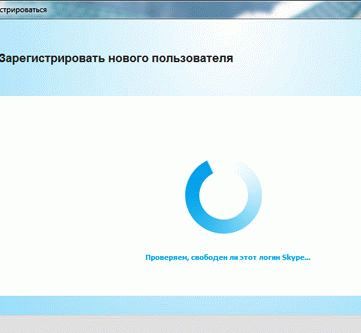 Что такое проверка логина
Что такое проверка логина
Проверка – это особая услуга, предоставляемая мессенджером бесплатно и автоматически. По сути, когда вы регистрируетесь, эта самая проверка и происходит. Мессенджер смотрит в свою базу и ищет там аналогичный логин (как правило, это занимает несколько секунд). Чужим воспользоваться не получится.
Если же такого не найдено, он заносит его в свою базу и разрешает вам зарегистрироваться. В противном случае регистрация отменяется, а на экран выводится сообщение.
Проверить его можно и самостоятельно.
Проверка логинов на валидность
Поскольку логин должен быть уникальным, но при этом придумать его не так уж и легко, перед тем, как выбрать понравившийся, взять его себе и набирать его в поле, можно самостоятельно проверить его на валидность.
Но это совсем не просто. Чаще всего такой услугой пользуются хакеры или покупатели аккаунтов. Вы можете включить поиск по специальным форумам, но не факт, что что-то найдете.
И все же, как бы тщательно не выбирался и не проверялся логин, иногда так хочется его сменить.
Как поменять логин в скайпе на телефоне или компьютере?
Для начала у нас для вас очень плохая новость — поменять логин окончательно не получится, поскольку такая опция не предусмотрена разработчиками программы.
Однако выход есть — можно сделать так, что, кроме вас, никто не будет видеть нелицеприятное имя.
Вместо него можно указать любое другое. Логин же будете видеть только вы, каждый раз вводя его для входа в программу.
Как изменить отображаемое имя — пошаговая инструкция
Шаг 1: зайдите в свой профиль скайп и обратите внимание на надпись в правом левом углу после фразы «Skype» — написанные под ним латинские буквы и есть ваш логин. Его отображение мы и будем корректировать — в итоге логин останется только для входа в скайп, а новое имя отобразится у ваших контактов.
Шаг 2: щелкните один раз левой кнопкой мышки под ним
Справа отобразится панель с личными данными, в которые можно внести любые изменения.
Шаг 3: напишите новое желаемое имя и нажмите соответствующую галочку для сохранения.
Поменять имя в скайпе проще простого
Готово. Теперь контакты будут видеть ваше новое красивое имя.
Кроме того, вы можете значительно облегчить себе жизнь и не вводить каждый раз логин и пароль, заходя в программу.
Для этого перейдите в раздел меню «Инструменты», выберите пункт «Общие настройки» и установите галочку рядом с пунктом «Автом. авторизация при запуске».
Поиграйте с настройками меню: там же вы можете изменить язык интерфейса, аватар, контактные данные, добавить свое местоположение, номера телефона, электронной почты и даже рассказать о своем настроении.
Теперь разберемся, как изменить логин в телефоне с любой операционной системой.
Аналогичные изменения можно внести на всех гаджетах
Если у вас телефон-андроид:
- Откройте приложение и войдите в меню.
- Найдите пункт «Личные данные», перейдите в раздел «Имя и фамилия».
- Введите ваше новое имя.
- Нажмите на галочку и сохраните обновления.
Если у вас айфон:
- Перейдите во вкладку «Моя информация».
- Выберите пункт «Редактировать профиль».
- Измените свое имя и сохраните обновления.
Изменение имени Skype с помощью приложения и веб-сайта
Как мы уже упомянули выше, существует два способа чтобы изменить отображаемое имя в Skype
И здесь практически не важно какой способ вы выберете, так как оба способа одинаково хороши. Первый заключается в использовании приложения Skype (неважно на каком устройстве), а другой в использовании веб-сайта Skype
В обоих случаях вы должны войти в свою учетную запись Скайп. Однако если вы не скачивали и не устанавливали приложение на свое мобильное устройство или ПК, то вам будет намного удобнее использовать веб-сайт приложения, нежели скачивать и устанавливать его на свой компьютер или смартфон.
Изменить имя в Skype можно с помощью приложения и веб-сайта
Как изменить имя пользователя используя приложение Skype
Изменить имя профиля в приложении Skype не составит труда. Всего несколько простых шагов — и вы счастливый обладатель нового имени.
Значок Skype в телефоне
Шаг 1. Откройте приложение Skype на своем мобильном устройстве. В качестве примера мы будем использовать именно мобильное устройство. Как уже упоминалось выше, процесс изменения имени в Skype для ПК, Android и т.д. один и тот же.
Открываем Skype
Шаг 2. Затем нажмите «Профиль», чтобы открыть параметры своего профиля.
Открываем параметры своего профиля
Шаг 3. Теперь, в разделе Display Name, щелкните на TextBox («Редактировать»).
Кликаем на «Редактировать» и вводим нужное имя
Шаг 4. Введите свое новое имя Skype и сохраните внесенные изменения, нажав на маленькую галочку рядом с текстовым полем, как на картинке ниже.
Сохраняем изменения
Шаг 5. Теперь вы закончили, а изменение вашего отображаемого имени профиля успешно завершено. Изменения вступят в силу на всех устройствах, включая ПК.
Изменение имени пользователя используя веб-сайт Skype
Можно также использовать и веб-сайт Skype для изменения своего имени пользователя. Это легко и удобно, если вы не хотите менять имя Skype с помощью настольного или мобильного приложения. Действительно, во многих случаях намного проще использовать веб-сайт, нежели скачивать специальное приложение. Именно поэтому многие используют именно веб-версию этого приложения. Ниже приведены простые шаги, которые помогут вам изменить свое имя пользователя в Skype онлайн.
Шаг 1. Для начала посетите сайт www.skype.com и войдите в свою учетную запись Skype.
Входим на сайт и в свою учетную запись
Шаг 2. Затем, войдя в систему, нажмите на свое имя пользователя (которое находится сверху справа).
Нажимаем на свое имя пользователя
Шаг 3. В раскрывающемся списке нажмите кнопку «My account» («Мой профиль»).
Нажимаем «Мой профиль»
Шаг 4. Теперь, на следующей странице, выберите ссылку «Изменить профиль».
Выбираем ссылку «Изменить профиль»
Шаг 5. Затем вы увидите новую страницу как на картинке ниже, где вы можете легко поменять свое имя в Skype.
Нажимаем на кнопку и меняем имя пользователя
Шаг 6. Впишите свое новое имя и сохраните внесенные изменения.
Вписываем имя и сохраняем изменения
Нажимаем «Сохранить»
Ваше имя пользователя в Skype будет успешно изменено на всех платформах.
Как поменять логин в Скайпе
Как изменить логин в Скайпе? Можно ли вообще это сделать? В уже существующем аккаунте – нельзя. Ведь именно логин, и только он, является идентификатором вас в системе. Нет двух одинаковых никнеймов, поэтому нельзя во время использования Skype менять подобный “идентификатор” на другой.
Кстати! Если у вас есть аккаунт Microsoft и он объединен со Скайпом, его логин будет автоматически соответствовать упомянутому аккаунту.
Если по какой-либо причине захотелось поменять свое имя в программе для общения Skype, не обязательно заводить другой аккаунт или нервничать каждый раз при запуске мессенджера. Есть другой выход. При очередном заходе в программу (когда вы вводите имя и пароль) поставьте галочку напротив пункта “Автоматическая авторизация при запуске …”. Что это вам даст? Просто вы больше никогда не увидите ненавистный логин, так как при входе в программу вам не нужно будет вводить личные данные, в том числе и логин.
В любом случае ваши Скайп-собеседники могут в своей программе присвоить вам любое имя, которое им вздумается и вы даже не узнаете об этом. Поэтому не стоит слишком переживать из-за неказистого логина.
Повторим, что если аккаунт привязан к Майкрософтовскому, то логин, отображаемый при входе, будет взят оттуда. И единственный способ его изменить – это изменить учетную запись в Microsoft.
Откроем небольшой секрет: в программе Skype есть не только название, прописываемое латиницей (его вводят при входе в программу), но и две другие графы, которые отображают ваше имя и фамилию. Именно их вы видите при общении с другим человеком в сети Скайпа на компьютере или на телефоне (Андроид или другая ОС).
Чтобы сменить фамилию с именем, которые будут отображаться в программе, нужно:
- Зайдите в Скайп.
- Найдите слева вверху надпись торговой марки Скайпа. Слева от нее, возле статуса находится ваше имя. Именно его можно изменить. И пусть вас не сбивает с толку то, что оно может быть таким же, как и логин. Такое часто наблюдается при срочной регистрации.
- Щелкните по этому имени.
- Далее – “Добавить новое имя”.
- Внесите новое название и фамилию и нажмите Enter.
Если такой способ решения проблемы вам не подходит, придется создавать новую учетную запись в программе.
Если кто-то пользовался вашим компьютером…
Если кто-то зашел с помощью вашего компьютера (ноутбука, телефона) в Скайп и теперь там сохранился чужой ник, нужно сменить его на ваш. Делается это так:
- Зайдите в Skype.
- Выберите меню под названием “Файл” (либо меню “Skype”).
- Найдите и нажмите на подпункт “Выйти из сети…”.
- Заново войдите, введя свой никнейм и пароль. При постановке галочки “Сохранить пароль” в следующий раз не нужно будет повторять ввод данных.
Новый аккаунт
Если указанные выше варианты решения проблемы не подходят, нужно заводить новый аккаунт в Скайпе, потому что по-другому изменить логин, который используется для входа в программу, не получится. Для создания учетки “с нуля” надо сделать следующее:
Учтите, что при смене имени оно поменяется также и у ваших друзей-контактов, а при создании нового аккаунта придется добавлять всех друзей заново.
Да, это может вызвать некоторую неразбериху, но вы сможете все им разъяснить. Вам нужно будет предварительно сделать резервную копию всех контактных данных. Для этого следует: 1.Открыть в старом Скайпе меню с контактами.
2.Выбрать “Дополнительно…”.
3.Нужно нажать на пункт “Сделать резервную копию списка контактов”.
4.Когда нужно будет в новой учетной записи восстановить все эти контакты, откройте меню “Контакты” в новой учетке, выберите опять пункт “Дополнительно…”, а дальше – “Восстановить список контактов из резервного файла”.
Чтобы поменять логин в Скайпе, можно завести новый аккаунт или изменить имя, которое отображается при общении в этом мессенджере. Воспользуйтесь также функцией автоматического ввода пароля и вашего никнейма, чтобы не вводить его каждый раз.
Как изменить отображаемое имя
Может, вы не знали, но существует две версии скайпа 🙂
Первая — это всеми любимая программа компьютера, которая обычно запускается сразу же вместе с загрузкой системы и выглядит примерно так:

Вторая – онлайн версия. То есть адрес в Интернете (web.skype.com), где можно ввести свои данные от Skype и пользоваться этой системой прямо в браузере (Google Chrome, Yandex, Opera и др.).

В плане возможностей обе версии равнозначны, но вот информация в них меняется по-разному.
Изменение имени в программе
1. Щелкните по имени в левой части программы. Внутри окна появятся ваши данные.

Если этого не произошло, откройте их через верхнее меню: Skype – Личные данные – Редактировать мои данные.
2. Нажмите один раз левой кнопкой мыши по имени (вверху). Напечатайте любое другое имя и нажмите на кнопку с маленькой птичкой.

Изменение имени в браузерной версии
1. Щелкните по имени в левой верхней части.

2. Нажмите на «Учетная запись» (внизу).

3. Откроется новая вкладка, где нужно щелкнуть по своим данным в левой части (там, где аватар).

4. Загрузится анкета. Нажмите на «Изменить профиль» справа.

5. Введите новые данные и нажмите на кнопку «Сохранить» вверху.

Обратите внимание на поля с красным восклицательным знаком. Их тоже нужно будет заполнить




